在这里介绍使用photoshop将多张照片合成一张的方法,希望本指南能帮到你。

启动photoshop,新建一个文档。

按CTRL+R,调出标尺,鼠标点住上面的标尺,拉出一条参考线。

鼠标再放在左侧标尺,点住拉出另一条参考线。那么, 画布分为四分。
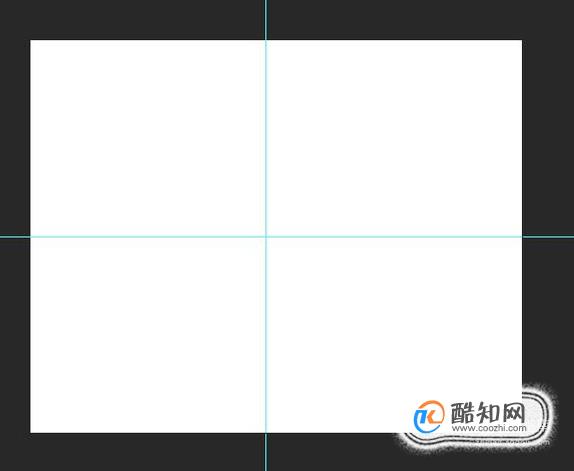
接着,返回到电脑桌面上,鼠标点住一张照片,直接拖到PS中,放在画布上。

鼠标放在照片变换框的右上角的节点上,点住向内推,调节照片的大小。

鼠标点住图片,放于如下图所示的位置上。再双击照片,取消照片选中的状态。

同样方法,把其余三张照片一 一拖入PS,并调节其大小,放于下图所示的位置。

按下SHIFT+CTRL+E把所有图层合并。再按CTRL+S,执行保存命令,弹出保存对话框,把保存格式设置为JPEG格式,再点保存即可。
